Snipping Tool là công cụ chụp ảnh và quay video đắc lực trên Windows. Tuy nhiên công cụ này đôi khi cũng có một số lỗi, như liên tục hiển thị trên màn hình ảnh hưởng tới việc sử dụng những công cụ khác. Dưới đây là một số cách sửa lỗi Snipping Tool liên tục hiển thị.
Tắt Snipping Tool trong Task Manager
Một cách nhanh chóng để tắt Snipping Tool đó là tắt trong Task Manager.
Bạn mở Task Manager trên máy tính, sau đó nhấn chuột phải vào Snipping Tool trong danh sách này rồi chọn End Task để đóng hoàn toàn công cụ này trên máy tính.
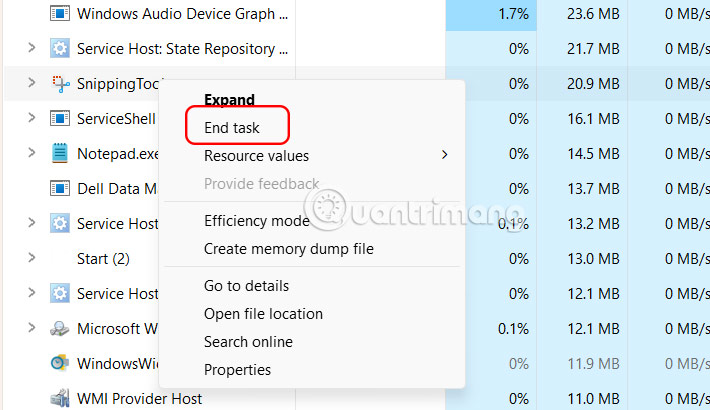
Tắt phím tắt Snipping Tool
Nếu Snipping Tool cứ mở ra mỗi khi bạn nhấn phím Print Screen, thì có thể phím tắt này đã được thiết lập trong cài đặt nên bạn chỉ cần tắt đi là được.
Bạn nhấn tổ hợp phím Windows + I để mở Settings rồi chọn Accessibility.
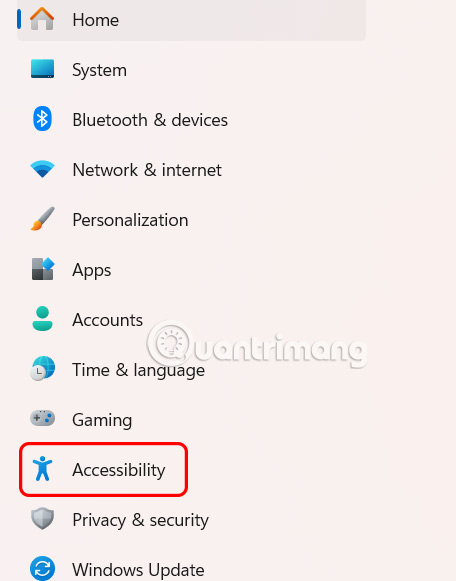
Tiếp đến nhìn sang bên phải nhấn vào mục Keyboard để điều chỉnh phím tắt trên máy tính Windows.
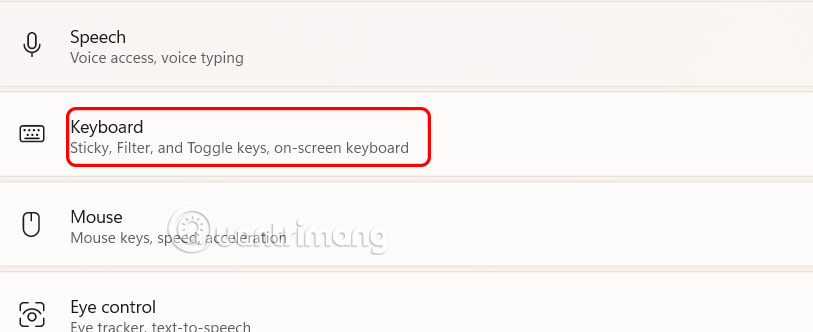
Lúc này bạn kéo xuống phần On-screen keyboard và Use the Print screen key to open screen capture rồi tắt đi là được.
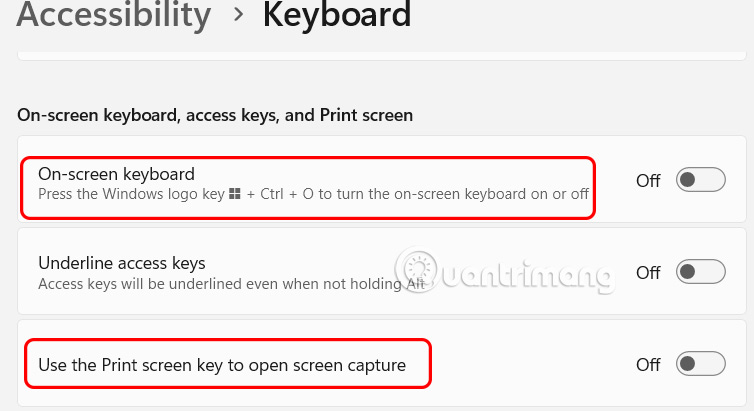
Thiết lập lại công cụ Snipping Tool
Nếu cách trên không giải quyết được vấn đề, bạn có thể thử khôi phục cài đặt gốc cho Snipping Tool.
Bước 1:
Bạn nhập Snipping Tool vào thanh tìm kiếm và sau đó nhấn chuột phải, chọn App settings trong danh sách hiển thị.
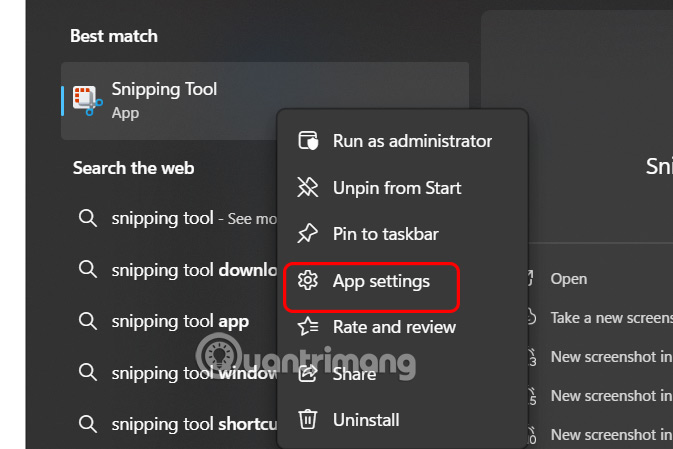
Bước 2:
Trong giao diện mới hiển thị bạn kéo xuống bên dưới rồi nhấn chọn Terminate để dừng mọi hoạt động liên quan đến Snipping Tool.
Tiếp đến nhấn vào nút Repair để sửa lại công cụ.

Bước 3:
Nếu cách đó không giải quyết được vấn đề, hãy nhấp vào nút Reset bên dưới để xóa toàn bộ dữ liệu ứng dụng và bắt đầu lại.
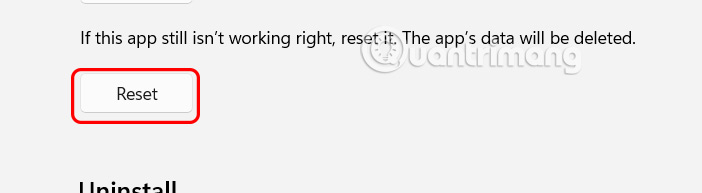
Gỡ cài đặt ứng dụng Snipping Tool
Nếu bạn đã thử các giải pháp trên, bạn có thể thử gỡ cài đặt ứng dụng và tiến hành cài đặt lại ứng dụng trên máy tính.
 Công nghệ
Công nghệ  AI
AI  Windows
Windows  iPhone
iPhone  Android
Android  Học IT
Học IT  Download
Download  Tiện ích
Tiện ích  Khoa học
Khoa học  Game
Game  Làng CN
Làng CN  Ứng dụng
Ứng dụng 








 Windows 11
Windows 11  Windows 10
Windows 10  Windows 7
Windows 7  Windows 8
Windows 8  Cấu hình Router/Switch
Cấu hình Router/Switch 









 Linux
Linux  Đồng hồ thông minh
Đồng hồ thông minh  macOS
macOS  Chụp ảnh - Quay phim
Chụp ảnh - Quay phim  Thủ thuật SEO
Thủ thuật SEO  Phần cứng
Phần cứng  Kiến thức cơ bản
Kiến thức cơ bản  Lập trình
Lập trình  Dịch vụ công trực tuyến
Dịch vụ công trực tuyến  Dịch vụ nhà mạng
Dịch vụ nhà mạng  Quiz công nghệ
Quiz công nghệ  Microsoft Word 2016
Microsoft Word 2016  Microsoft Word 2013
Microsoft Word 2013  Microsoft Word 2007
Microsoft Word 2007  Microsoft Excel 2019
Microsoft Excel 2019  Microsoft Excel 2016
Microsoft Excel 2016  Microsoft PowerPoint 2019
Microsoft PowerPoint 2019  Google Sheets
Google Sheets  Học Photoshop
Học Photoshop  Lập trình Scratch
Lập trình Scratch  Bootstrap
Bootstrap  Năng suất
Năng suất  Game - Trò chơi
Game - Trò chơi  Hệ thống
Hệ thống  Thiết kế & Đồ họa
Thiết kế & Đồ họa  Internet
Internet  Bảo mật, Antivirus
Bảo mật, Antivirus  Doanh nghiệp
Doanh nghiệp  Ảnh & Video
Ảnh & Video  Giải trí & Âm nhạc
Giải trí & Âm nhạc  Mạng xã hội
Mạng xã hội  Lập trình
Lập trình  Giáo dục - Học tập
Giáo dục - Học tập  Lối sống
Lối sống  Tài chính & Mua sắm
Tài chính & Mua sắm  AI Trí tuệ nhân tạo
AI Trí tuệ nhân tạo  ChatGPT
ChatGPT  Gemini
Gemini  Điện máy
Điện máy  Tivi
Tivi  Tủ lạnh
Tủ lạnh  Điều hòa
Điều hòa  Máy giặt
Máy giặt  Cuộc sống
Cuộc sống  TOP
TOP  Kỹ năng
Kỹ năng  Món ngon mỗi ngày
Món ngon mỗi ngày  Nuôi dạy con
Nuôi dạy con  Mẹo vặt
Mẹo vặt  Phim ảnh, Truyện
Phim ảnh, Truyện  Làm đẹp
Làm đẹp  DIY - Handmade
DIY - Handmade  Du lịch
Du lịch  Quà tặng
Quà tặng  Giải trí
Giải trí  Là gì?
Là gì?  Nhà đẹp
Nhà đẹp  Giáng sinh - Noel
Giáng sinh - Noel  Hướng dẫn
Hướng dẫn  Ô tô, Xe máy
Ô tô, Xe máy  Tấn công mạng
Tấn công mạng  Chuyện công nghệ
Chuyện công nghệ  Công nghệ mới
Công nghệ mới  Trí tuệ Thiên tài
Trí tuệ Thiên tài